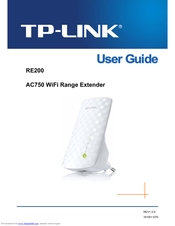Ha már a TP-Link Touch P5 router büszke tulajdonosa lettél, akkor szükséged lehet a beállítására vonatkozó utasításokra, amelyeket alább találsz. És ha csak egy útválasztót választ, és valahogy erre az oldalra ment, akkor nézzen meg egy kis áttekintést és véleményt a TP-Link Touch P5-ről. Lehet, hogy a Touch P5 lehetőséget választja, és visszatérhet erre az oldalra a beállítással kapcsolatos információkért.
Hogy őszinte legyek, sokáig gondolkodtam, hogy megírjam-e ezt a cikket. Hasznos lesz-e ennek az útválasztónak a tulajdonosai számára. A TP-Link AC1900 Touch P5 konfigurálása nagyon egyszerű. És a következő módszerek egyikével konfigurálhatja:
- A mindenki számára ismert kezelőpanelen keresztül, amely számítógépről, okostelefonról, táblagépről vagy más eszközről érhető el.
- És természetesen a menü segítségével, amely az érintőképernyőnek köszönhetően magában a routeren jelenik meg. Ebben az esetben nincs szükségünk számítógépre vagy mobil eszközre.
Mindkét esetben használhatja a gyors telepítő varázslót, amellyel néhány lépésben konfigurálhatja az útválasztót. Ebben a cikkben nem veszek figyelembe semmilyen speciális beállítást és hasonlókat. Csak megmutatom, hogyan kell csatlakoztatni a TP-Link AC1900 Touch P5-et, és beállítom a szükséges paramétereket az útválasztó normál működéséhez. Hozzunk létre egy internetkapcsolatot és egy vezeték nélküli hálózatot.
TP-Link Touch P5 router csatlakoztatása
Ha az útválasztót az érintőképernyőn keresztül konfigurálja, akkor csak csatlakoztatnia kell a hálózati adaptert, be kell kapcsolnia az útválasztót, és az Internet szolgáltató kábelét az "Internet" WAN porthoz kell csatlakoztatnia.
Hasonlóképpen, ha a Touch P5-et valamilyen eszközről állítja be, de Wi-Fi-n keresztül csatlakozik. Csak az útválasztó elindítása után lesz szüksége arra az eszközre, amelyről a konfigurációt elvégzi, hogy csatlakozzon az útválasztó Wi-Fi-hálózatához. Gyári neve és jelszava lesz. Ez az információ az útválasztó alján található matricán vagy a képernyőn (ha bezárja a gyorsbeállítási menüt).

Nos, PC-ről vagy laptopról történő beállításhoz azt tanácsolom, hogy csatlakoztassa az útválasztót hálózati kábellel.

Először megmutatom, hogyan konfigurálhatja számunkra szokatlan módon az útválasztót az érintőképernyő segítségével, majd gyorsan megfontoljuk a beállítást a kezelőpanelen (a böngészőn keresztül).
A TP-Link AC1900 Touch P5 konfigurálása az érintőképernyővel
Az útválasztó bekapcsolása után azonnal megjelenik egy üzenet a képernyőn az alapértelmezett rendszergazdai jelszó megváltoztatására, amelyet a beállítások elérésére használnak. Erősen ajánlom, hogy ne hagyja figyelmen kívül ezt a javaslatot, és ne változtassa meg jelszavát. Csak írja be kétszer az új jelszavát, és kattintson a "Mentés" gombra.
A jövőben ezt a jelszót meg kell adni az útválasztó beállításainak eléréséhez. Mind az érintőmenü, mind a kezelőpanel segítségével.

A gyors telepítő varázslónak el kell indulnia. Az első lépésben meg kell adnia a régiót és az időzónát. Adja meg és kattintson a "Tovább" gombra.

Ezután létrehoztunk egy internetkapcsolatot. Ez egy nagyon fontos pont, gondosan itt.
Ha ismeri a kapcsolat típusát és az internethez való csatlakozáshoz szükséges paramétereket, válassza ki a kapcsolat típusát (Dinamikus IP, PPPoE, PPTP), és adja meg a szükséges paramétereket (felhasználónév, jelszó, szerver). Ezek az adatok a szolgáltatónál ellenőrizhetők. Például van egy dinamikus IP-m. Ott nem kell semmit megadnia.
Van egy "Automatikus észlelés" gomb is, amelyre kattintva maga az útválasztó megpróbálja meghatározni a kapcsolat típusát.

Az internetkapcsolat beállítása után a Touch P5 kéri, hogy állítson be egy Wi-Fi hálózatot és egy jelszót. Szükség esetén kikapcsolhatja a Wi-Fi hálózat sugárzását az egyik tartományban. Ha például nincs szüksége 5GHz vagy 2,45GHz hálózatra. Ott a hálózat nevére kattintva megváltoztathatja azt (minden sávhoz). Ott módosítsa a vezeték nélküli jelszót. Kattintson a "Tovább" gombra, és folytassa a konfigurálást.

Ezután az útválasztó megmutatja az összes beállított információt. A mentéshez nyomja meg a "Mentés" gombot. És várunk egy kicsit.

Megjelenik egy üzenet, hogy a beállítások mentésre kerültek. Futtathatja az internetkapcsolat tesztjét, vagy kattintson a "Befejezés" gombra, és kezdje el használni az útválasztót.

A szükséges beállításokat a menüben bármikor módosíthatja. Vagy futtassa újra a Gyors telepítő varázslót. De ne feledje, hogy a beállításokkal rendelkező szakaszok eléréséhez meg kell adnia a rendszergazda jelszavát. Az alapértelmezett admin, de a konfiguráció elején megváltoztattuk.

Minden olyan egyszerű és szokatlan. Mindazonáltal az útválasztó érintőképernyője jó.
Az útválasztó konfigurálása a központon keresztül (tplinkwifi.net)
Lehet, hogy hozzáférnie kell a TP-Link AC1900 Touch P5 router összes beállításához, ebben az esetben be kell lépnie a kezelőpaneljére. Nos, ha nem sikerült konfigurálni az útválasztót az érintőképernyő menüjén keresztül, akkor újra elvégezheti a konfigurációt a webes felületen keresztül.
A beállítások megadásához szükséges, hogy az eszköz (számítógép, okostelefon) Wi-Fi vagy hálózati kábel segítségével csatlakozzon az útválasztóhoz. Hogyan lehet ezt megtenni, a cikk elején írtam. Ezután nyissa meg a böngészőt, és lépjen a címretplinkwifi.net (vagy 192.168.0.1).
Megjelenik egy engedélyezési oldal, amelyen meg kell adnia egy bejelentkezési nevet és jelszót az útválasztó beállításainak eléréséhez. Gyár: admin és admin. Lehet, hogy már megváltoztatta a jelszavát.
A gyári alapértelmezett felhasználónevet és jelszót, a beállítások megadásának címét, a Wi-Fi hálózatok nevét és a hozzájuk tartozó jelszót, valamint az útválasztó MAC címét magán az útválasztón, a matrica alján jelöli. És visszaállíthatja a TP-Link Touch P5 beállításait egy süllyesztett Reset gombbal. Meg kell nyomnia valami élesen, és 10 másodpercig kell tartania.

A TP-Link új kezelőpanelje nagyon egyszerű és egyszerű. Még az angol nyelv ellenére is. A legszükségesebb beállítások az internetkapcsolat beállításai és a Wi-Fi hálózati beállítások.
Az útválasztó internethez történő csatlakoztatásának paramétereinek megadásához nyissa meg az "Internet" fület. Itt kiválaszthatja az internetszolgáltató által használt kapcsolat típusát, és beállíthatja az összes szükséges paramétert. A legfontosabb, hogy az internet a routeren keresztül működjön.

Beállíthat Wi-Fi hálózatot kettős sávban, valamint megváltoztathatja a Wi-Fi jelszavát a "Vezeték nélküli" fülön. Ott minden nagyon egyszerű. Két kétsávos hálózat létezik (5 GHz és 2,4 GHz). Kikapcsolhatja a szükséges hálózatot, megváltoztathatja annak nevét és jelszavát.

Futtathatja a gyors telepítő varázslót is, és elvégezheti az útválasztó lépésenkénti konfigurálását.

A "Speciális" fülön pedig rengeteg különböző beállítás található, amelyek hasznosak lehetnek az Ön számára az útválasztó használatakor.
Ez minden, ha bármilyen kérdése van, hagyja őket az alábbi megjegyzésekben.